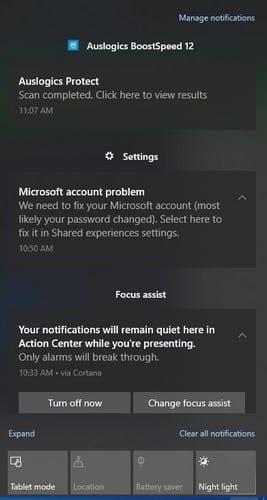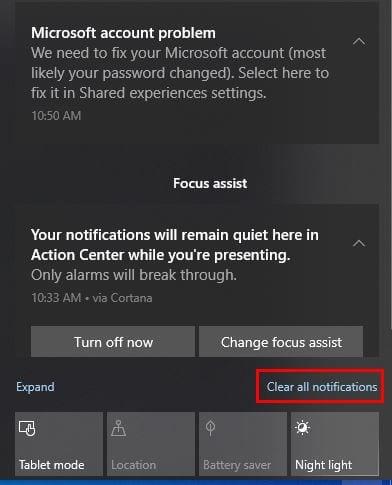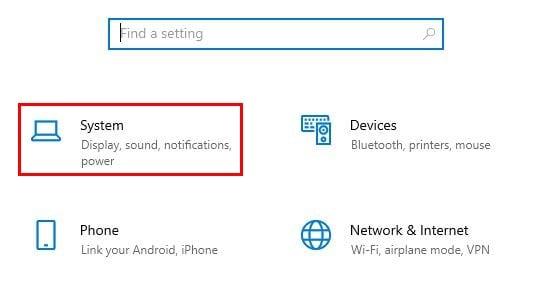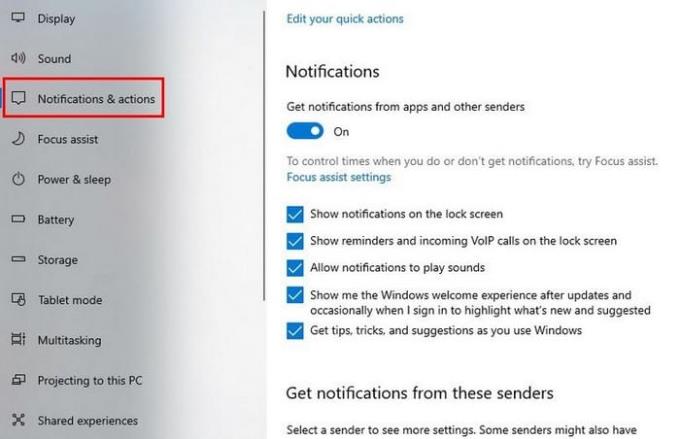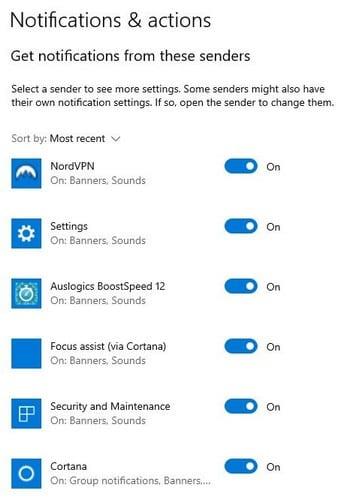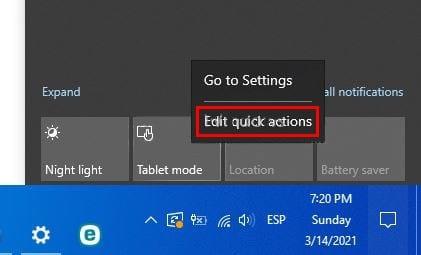Τα Windows 10 είναι γεμάτα χρήσιμες λειτουργίες. Για παράδειγμα, χάρη στο Κέντρο ενεργειών, έχετε μόνο ένα μέρος για να δείτε γρήγορες ενέργειες και ειδοποιήσεις. Το Κέντρο δράσης είναι αυτό το εικονίδιο που μοιάζει με συννεφάκι ομιλίας. Μπορεί να φαίνεται διαφορετικό από καιρό σε καιρό. Για παράδειγμα, θα μπορούσε να είναι κενό και άλλες φορές θα μπορούσε να είναι κενό, αλλά με ένα εικονίδιο κάτω δεξιά. Αυτό σημαίνει ότι το Focus Assist είναι ενεργοποιημένο.
Είτε έχει αυτό το εικονίδιο είτε όχι, αλλά είναι επισημασμένο με λευκό, αυτό σημαίνει ότι υπάρχει κάτι για να δείτε εκεί. Κάντε κλικ σε αυτό και θα εμφανιστεί ένα νέο παράθυρο με αυτό που θέλετε να δείτε.
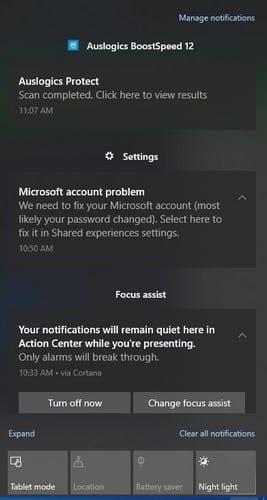
Τρόπος χρήσης του Windows 10 Action Center
Εάν δεν έχετε ενεργοποιημένο το Focus Assist, θα δείτε την ειδοποίηση τοστ κάτω δεξιά στην οθόνη σας. Εάν αγνοήσετε την ειδοποίηση, θα εξαφανιστεί μετά από λίγα δευτερόλεπτα. Ακριβώς επειδή φεύγει, αυτό δεν σημαίνει ότι έχει φύγει οριστικά. Το εικονίδιο του Κέντρου ενεργειών θα γίνει λευκό, υπενθυμίζοντάς σας ότι υπάρχουν ορισμένα πράγματα που μπορείτε να δείτε. Θα πρέπει επίσης να δείτε ένα σήμα που θα σας ενημερώνει για τον αριθμό των ειδοποιήσεων που χρειάζονται την προσοχή σας.
Όταν ολοκληρώσετε την εξέταση των ειδοποιήσεων, μπορείτε να κάνετε κλικ στις επιλογές Καθαρισμός όλων των ειδοποιήσεων για να καθαρίσετε τα πάντα.
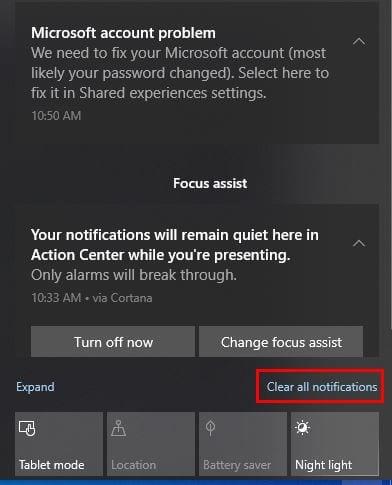
Όλες οι ειδοποιήσεις σας θα είναι σε ομάδες, ώστε να μπορείτε να βλέπετε όλες τις ειδοποιήσεις για μια συγκεκριμένη εφαρμογή. Εάν θέλετε να απαλλαγείτε μόνο από μία ή μερικές, αλλά όχι όλες τις ειδοποιήσεις σας, τοποθετήστε το δείκτη του ποντικιού πάνω από αυτήν την ειδοποίηση και ένα X και έναν οδοντωτό τροχό. Για να διαγράψετε αυτήν τη μία ειδοποίηση, κάντε κλικ στο X. Για να σταματήσετε να λαμβάνετε ειδοποιήσεις για μια συγκεκριμένη εφαρμογή, κάντε κλικ στον οδοντωτό τροχό.
Τρόπος αλλαγής των τύπων και του αριθμού ειδοποιήσεων στο Κέντρο ενεργειών των Windows 10
Μεταβαίνοντας στη Ρύθμιση του υπολογιστή σας, μπορείτε να τροποποιήσετε τις ειδοποιήσεις στο Κέντρο ενεργειών. Μπορείτε να μεταβείτε στις Ρυθμίσεις κάνοντας κλικ στο εικονίδιο των Windows που βρίσκεται κάτω αριστερά. Όταν εμφανιστούν οι επιλογές, κάντε κλικ στον οδοντωτό τροχό. Όταν εμφανιστεί το παράθυρο Ρυθμίσεις, κάντε κλικ στο Σύστημα.
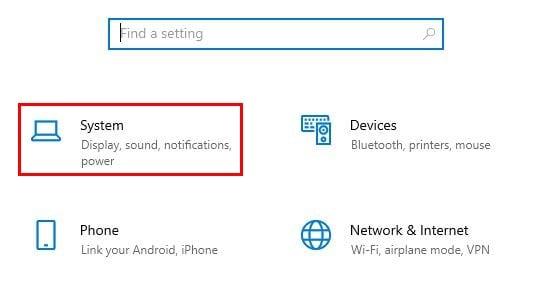
Μόλις μπείτε στο Σύστημα, κάντε κλικ στο Ειδοποιήσεις και Ενέργειες .
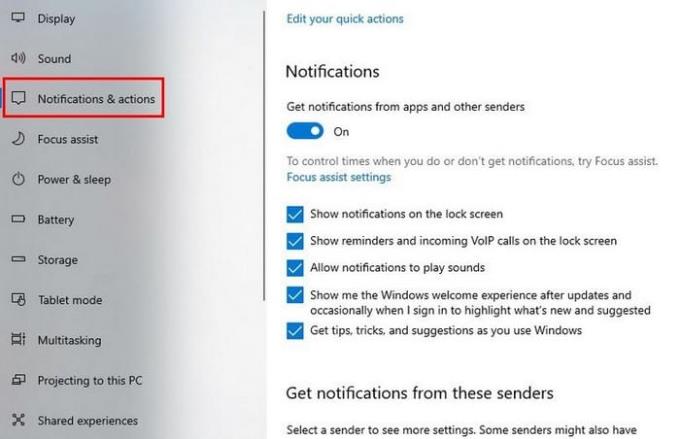
Μπορείτε να απενεργοποιήσετε τις ειδοποιήσεις στο επάνω μέρος. Μπορείτε επίσης να επιλέξετε είτε να απενεργοποιήσετε είτε να ενεργοποιήσετε πού λαμβάνετε τις ειδοποιήσεις σας. Για παράδειγμα, εάν θέλετε να λαμβάνετε ειδοποιήσεις στην οθόνη κλειδώματος, απλώς επιλέξτε το πλαίσιο στα αριστερά αυτής της επιλογής. Κάντε κύλιση προς τα κάτω και μπορείτε επίσης να επιλέξετε από ποιες ειδοποιήσεις θα λαμβάνετε ειδοποιήσεις.
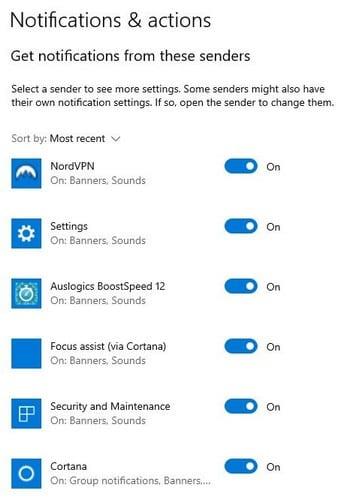
Βεβαιωθείτε ότι δεν απενεργοποιείτε τις ειδοποιήσεις για σημαντικές εφαρμογές όπως η Ασφάλεια και η Συντήρηση ή η ενημέρωση των Windows. Επίσης, βεβαιωθείτε ότι οι ειδοποιήσεις για εφαρμογές που πρέπει πάντα να λειτουργούν σωστά είναι πάντα ενεργοποιημένες.
Τροποποιήστε τη σειρά των ενεργειών στο Κέντρο ενεργειών των Windows 10
Όταν κάνετε κλικ στο Κέντρο ενεργειών για να το ανοίξετε, οι πρώτες ενέργειες που βλέπετε είναι Νυχτερινός φωτισμός, Λειτουργία tablet, Τοποθεσία και Εξοικονόμηση μπαταρίας. Εάν θέλετε να επεξεργαστείτε αυτές τις γρήγορες ενέργειες, κάντε δεξί κλικ σε μία από αυτές και επιλέξτε τις επιλογές Επεξεργασία γρήγορων ενεργειών. Για να δείτε περισσότερες ενέργειες, κάντε κλικ στην επιλογή Ανάπτυξη που βρίσκεται ακριβώς πάνω από την πρώτη ενέργεια στα αριστερά.
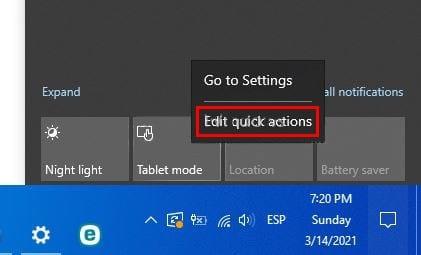
συμπέρασμα
Είναι πάντα καλύτερο να ρυθμίζετε τα πράγματα σύμφωνα με τις προτιμήσεις σας, καθώς αυτό θα σας βοηθήσει να εργαστείτε πιο γρήγορα. Γνωρίζοντας πώς λειτουργεί το Κέντρο δράσης των Windows 10, μπορείτε να το προσαρμόσετε σύμφωνα με τις προτιμήσεις σας. Αλλάξατε κάποιες γρήγορες ενέργειες; Μοιραστείτε τις σκέψεις σας στα σχόλια παρακάτω.